Betűtípus hozzáadása a Photoshophoz
Ha meg szeretné tudni, hogyan adhat hozzá betűtípust a Photoshophoz(Photoshop) , két különböző módszer közül kell választania. A választott opció attól függ, hogy mire van szüksége a betűtípusra.
Ha például azt szeretné, hogy a betűtípusok az összes Adobe -alkalmazáshoz hozzáadódjanak, használhatja az Adobe Creative Cloud szolgáltatást . Ellenkező esetben(Otherwise) helyileg telepítheti a betűtípusokat az összes alkalmazásban való használatra.
Az alábbiakban mindkét módszert elmagyarázzuk, és tippeket adunk a különböző betűtípusok online megtalálásához.

Adjon hozzá betűtípust a Photoshophoz az Adobe Creative Cloudon keresztül(Add A Font to Photoshop Through Adobe Creative Cloud)
Az Adobe Creative Cloudban(Adobe Creative Cloud) elérhető egy olyan funkció, amely lehetővé teszi, hogy közvetlenül az Adobe - fiókjával töltsön le és adjon hozzá betűtípusokat a Photoshophoz . (Photoshop)Ennek az az előnye, hogy minden eszközön hozzáférhet az új betűtípusokhoz az összes Adobe -alkalmazásban.
- A kezdéshez meg kell nyitnia az Adobe Creative Cloud szolgáltatást(Adobe Creative Cloud) . Ezenkívül aktív előfizetésre lesz szüksége az Adobe valamelyik alkalmazására, például a Photoshopra(Photoshop) . Ha nem rendelkezik Adobe Creative Cloud szolgáltatással, vagy a (Adobe Creative Cloud)Photoshop régebbi verzióját használja , ugorjon a következő szakaszra. Ha rendelkezik előfizetéssel, az Adobe Creative Cloud(Adobe Creative Cloud) ingyenes hozzáférést biztosít a betűtípusokhoz kereskedelmi és személyes használatra(commercial and personal use) egyaránt .

- Miután belépett az Adobe Creative Cloudba(Adobe Creative Cloud) , kattintson a dőlt F logóra(Italic F logo) a felület jobb felső sarkában. Betöltés után kattintson az Adobe Fonts(Adobe Fonts) elemre, majd a Tallózás az összes betűtípus(Browse All Fonts) között elemre .
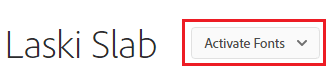
- A böngészőben megjelenik egy weboldal, ahol betűtípusokat és betűtípuscsaládokat kereshet. Ha tetszik a betűtípus, kattintson a Család megtekintése(View Family) elemre . A következő oldalon lehetősége van a Betűtípusok aktiválása(Activate Fonts) lehetőségre , amely aktiválja az adott család összes betűtípusát.

- Alternatív megoldásként görgessen lefelé, és kattintson a csúszkára az adott családhoz tartozó egyes betűtípusokhoz, hogy manuálisan hozzáadhassa őket.

- A betűtípus aktiválása után a következő üzenet jelenik meg: Font Activation Successful . Az új betűtípusok megtalálásához egyszerűen nyissa meg a Photoshopot(Photoshop) , és a szövegeszköz használatakor megtalálja őket a betűtípuslistában.
Betűtípus hozzáadása a Photoshophoz Adobe Creative Cloud nélkül(Add a Font to Photoshop Without Adobe Creative Cloud)
Ha az Adobe Creative Cloud(Adobe Creative Cloud) nélkül szeretne betűtípusokat hozzáadni a Photoshophoz , először meg kell találnia ezeket a betűtípusokat az interneten. Ezután letöltheti és egyszerűen telepítheti őket az alábbi lépésekkel.
Először feltétlenül olvassa el figyelmesen az online letöltött betűtípusokhoz rendelkezésre álló licenceket. Bár egyes betűtípusok ingyenesen letölthetők, előfordulhat, hogy csak személyes használatra használhatja őket szabadon. A betűtípus(Font) -készítők gyakran fizetős licenccel rendelkeznek kereskedelmi használatra.
Ha ingyenes betűtípusokat szeretne kereskedelmi használatra, kipróbálhatja a Google Fonts szolgáltatást(Google Fonts) . Az itt található összes Google -betűtípus nyílt forráskódú. Alternatív megoldásként a DaFont nagyszerű hely lehet a betűtípusok nagyobb választékának megtalálására ingyenes, személyes használatra. Van egy nagyszerű cikkünk is 8 biztonságos webhelyről, ahol további betűtípusokat találhat(8 safe sites to find more fonts) .

- Amikor letölt egy betűtípust, a legtöbb esetben .zip fájlt kap. Bontsa ki a betűtípust egy új mappába, majd jelölje ki az összes telepíteni kívánt betűtípust. Ezután(Next) kattintson a jobb gombbal, és válassza a Telepítés(Install) lehetőséget .
Megjegyzés(Note) : Macen(Mac) a folyamat hasonló. Egyszerűen bontsa ki a zip fájlt, majd kattintson duplán a kibontott betűtípusfájlokra, és telepítheti azt a Font Bookba(Font Book) .

- A betűtípus telepítése után meg kell találnia a Photoshopban(Photoshop) . Ha nem látja, próbálja meg újraindítani a Photoshopot(Photoshop) . A betűtípusok ezzel a módszerrel történő telepítésének nagyszerűsége az, hogy megtalálja őket minden más használt szövegszerkesztő alkalmazásban, beleértve a Microsoft Office -t is .
Ennek a megközelítésnek a legnagyobb hátránya, hogy a betűtípusok csak helyileg lesznek telepítve a gépen. Ez azt jelenti, hogy újra kell telepítenie őket más eszközökre, ha máshol szeretné használni őket.
A betűtípusok kezelése(How To Manage Your Fonts)

A betűtípusokat az Adobe Creative Cloud(Adobe Creative Cloud) segítségével vagy helyileg, PC-n vagy Mac - en kezelheti . Ez akkor lehet hasznos, ha el szeretné távolítani a nem használt betűtípusokat, vagy ellenőrizni szeretné, hogy egy betűtípus megfelelően van-e telepítve.
Az Adobe Creative Cloud Fonts kezelése:(How To Manage Adobe Creative Cloud Fonts:)
- Nyissa meg az Adobe Creative Cloudot.( Adobe Creative Cloud.)
- Kattintson a dőlt F ikonra(italic F icon) a jobb felső sarokban.
- Kattintson az Adobe Fonts(Adobe Fonts) elemre .
- Kattintson(Click) az egyes betűtípusok nevére a be- vagy kikapcsoláshoz.
Vegye figyelembe, hogy ezek a betűtípusok csak azokban az Adobe - alkalmazásokban működnek, amelyekre aktív előfizetéssel rendelkezik.
A Windows 10 betűtípusok kezelése:(How To Manage Windows 10 Fonts:)
- Nyomja meg a Windows(Windows Key) gombot .
- Írja be a Fonts lehetőséget(Fonts) .
- Kattintson a Betűtípusbeállítások elemre(Font Settings) .
Itt megjelenik az összes telepített betűtípus. Kattintson(Click) az egyes betűtípusokra az eltávolításhoz, az alapértelmezett beállítások módosításához vagy előnézetének megtekintéséhez. Ha egy betűtípus nem jelenik meg itt, akkor valószínűleg nem megfelelően telepítette.
A Mac betűtípusok kezelése:(How To Manage Mac Fonts:)
- Nyissa meg az Indítópadot(Launchpad)
- Keresse meg a Font Book elemet(Font Book)
- Kattintson a Font Book elemre a keresési eredmények között a megnyitásához.
A Font Book alkalmazásban az összes telepített betűtípus megtekinthető, megtekinthető és eltávolítható itt. Ha nem lát egy nemrégiben telepített betűtípust, annak az lehet az oka, hogy nem telepítette megfelelően.
Összegzés
Reméljük, hogy ez az útmutató segített fontokat hozzáadni a Photoshophoz(Photoshop) , vagy eltávolítani a betűtípusokat a rendszerből. Ha további segítségre van szüksége, az alábbi megjegyzés megírásával felveheti velünk a kapcsolatot.
Related posts
Könyvismertető – Útmutató a Windows 8-hoz
GIMP beépülő modulok telepítése: Útmutató
A Google Chrome Offline (önálló) telepítő letöltése
Kapcsolja ki a felhasználói fiókok felügyeletét (UAC) egy adott alkalmazáshoz
A 8 legjobb technológiai ötlet az önizoláció megküzdésére
7 technikai SEO optimalizálási tipp bármely webhelyhez
Gyorsítótárazott oldalak és fájlok megtekintése a böngészőből
Hogyan lehet megnyitni a DDS fájlokat a Windows 10 rendszerben
Az átviteli webes felület használata
Távolítsa el és telepítse újra az IE-t a Windows 7 rendszerben
A háttérszín megváltoztatása a Google Dokumentumokban
Hogyan lehet visszaállítani egy feltört Facebook-fiókot
Hogyan lehet SSH-t vagy SFTP-t a Raspberry Pi-be helyezni
Több oldal beolvasása egyetlen PDF fájlba
A Netstat segítségével megtekintheti a figyelési portokat és a PID-t a Windows rendszerben
Hogyan tartsa ébren Windows PC-jét anélkül, hogy megérintené az egeret
Hogyan állapítható meg, hogy számítógépét figyelik?
Hogyan készítsd el saját laptopodat
Hogyan alakítsunk át egy dinamikus lemezt alaplemezvé
Hogyan lehet javítani, hogy az AirDrop nem működik iPhone-ról Mac-re
